ServiceNow
In einem Adobe Workfront Fusion Szenario können Sie Workflows automatisieren, die ServiceNow verwenden, und sie mit mehreren Anwendungen und Services von Drittanbietern verbinden.
Anweisungen zum Erstellen eines Szenarios finden Sie in den Artikeln unter Szenarios erstellen: Artikelindex.
Informationen zu Modulen finden Sie in den Artikeln unter Module: Artikelindex.
Zugriffsanforderungen
Sie müssen über folgenden Zugriff verfügen, um die Funktion in diesem Artikel verwenden zu können:
Wenden Sie sich an Ihren Workfront, um herauszufinden, über welchen Plan, welchen Lizenztyp oder welchen Zugriff Sie verfügen.
Informationen zu Adobe Workfront Fusion finden Sie unter Adobe Workfront Fusion Lizenzen.
Voraussetzungen
Um ServiceNow-Module verwenden zu können, müssen Sie über ein ServiceNow-Konto verfügen.
ServiceNow-API-Informationen
Der ServiceNow-Connector verwendet Folgendes:
ServiceNow mit Workfront Fusion verbinden
So erstellen Sie eine Verbindung für Ihre ServiceNow:
-
Klicken Sie Add neben dem Connection, wenn Sie mit der Konfiguration des ersten ServiceNow beginnen.
-
Geben Sie Folgendes ein:
table 0-row-2 1-row-2 2-row-2 3-row-2 layout-auto html-authored no-header Connection name Einen Namen für die neue ServiceNow eingeben Username Geben Sie Ihren ServiceNow Benutzernamen ein. Password Geben Sie Ihr ServiceNow-Kennwort ein. Instance Geben Sie die Adresse Ihres ServiceNow Kontos ohne https://ein (normalerweise<company>.service-now.com).
ServiceNow Module und ihre Felder
Beim Konfigurieren ServiceNow Module zeigt Workfront Fusion die unten aufgeführten Felder an. Darüber hinaus können abhängig von Faktoren wie Ihrer Zugriffsebene in der App oder dem Service weitere ServiceNow angezeigt werden. Ein fett gedruckter Titel in einem Modul gibt ein erforderliches Feld an.
Wenn die Zuordnungsschaltfläche über einem Feld oder einer Funktion angezeigt wird, können Sie damit Variablen und Funktionen für dieses Feld festlegen. Weitere Informationen finden Sie unter Zuordnen von Informationen von einem Modul zu einem anderen.
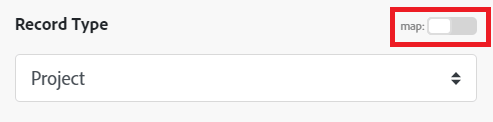
Watch records
Dieses Trigger-Modul aktiviert ein Szenario, wenn ein Datensatz erstellt oder aktualisiert wird.
Custom API Call
Mit diesem Aktionsmodul können Sie einen benutzerdefinierten authentifizierten Aufruf an die ServiceNow-API durchführen. Auf diese Weise können Sie eine Datenflussautomatisierung erstellen, die von den anderen ServiceNow nicht durchgeführt werden kann.
Beim Konfigurieren dieses Moduls werden die folgenden Felder angezeigt.
Wählen Sie die HTTP-Anfragemethode aus, die Sie zum Konfigurieren des API-Aufrufs benötigen. Weitere Informationen finden Sie unter HTTP-Anfragemethoden.
Read a record
Dieses Aktionsmodul liest einen ServiceNow-Datensatz unter Verwendung der System-ID.
Das Modul gibt alle Standardfelder zurück, die mit dem Datensatz verknüpft sind, sowie alle benutzerdefinierten Felder und Werte, auf die die Verbindung zugreift. Sie können diese Informationen in nachfolgenden Modulen im Szenario zuordnen.
Beim Konfigurieren dieses Moduls werden die folgenden Felder angezeigt.
Deactivate a User
Dieses Aktionsmodul deaktiviert einen Benutzer in ServiceNow mithilfe der System-ID.
Download an attachment
Dieses Aktionsmodul lädt eine Anlage in einem ServiceNow herunter.
Upload an attachment
Dieses Aktionsmodul lädt eine Anlage in einen ServiceNow.
Create a record
Dieses Aktionsmodul erstellt einen neuen ServiceNow.
Beim Konfigurieren dieses Moduls werden die folgenden Felder angezeigt.
Update a record
Dieses Aktionsmodul erstellt einen neuen ServiceNow.
Beim Konfigurieren dieses Moduls werden die folgenden Felder angezeigt.
Delete a record
Dieses Aktionsmodul löscht einen Vorfall oder einen Benutzer.
Beim Konfigurieren dieses Moduls werden die folgenden Felder angezeigt.
Search for records
Dieses Modul sucht mithilfe ausgewählter Kriterien nach Datensätzen.
Das Modul gibt alle Standardfelder zurück, die mit dem Datensatz verknüpft sind, sowie alle benutzerdefinierten Felder und Werte, auf die die Verbindung zugreift. Sie können diese Informationen in nachfolgenden Modulen im Szenario zuordnen.
